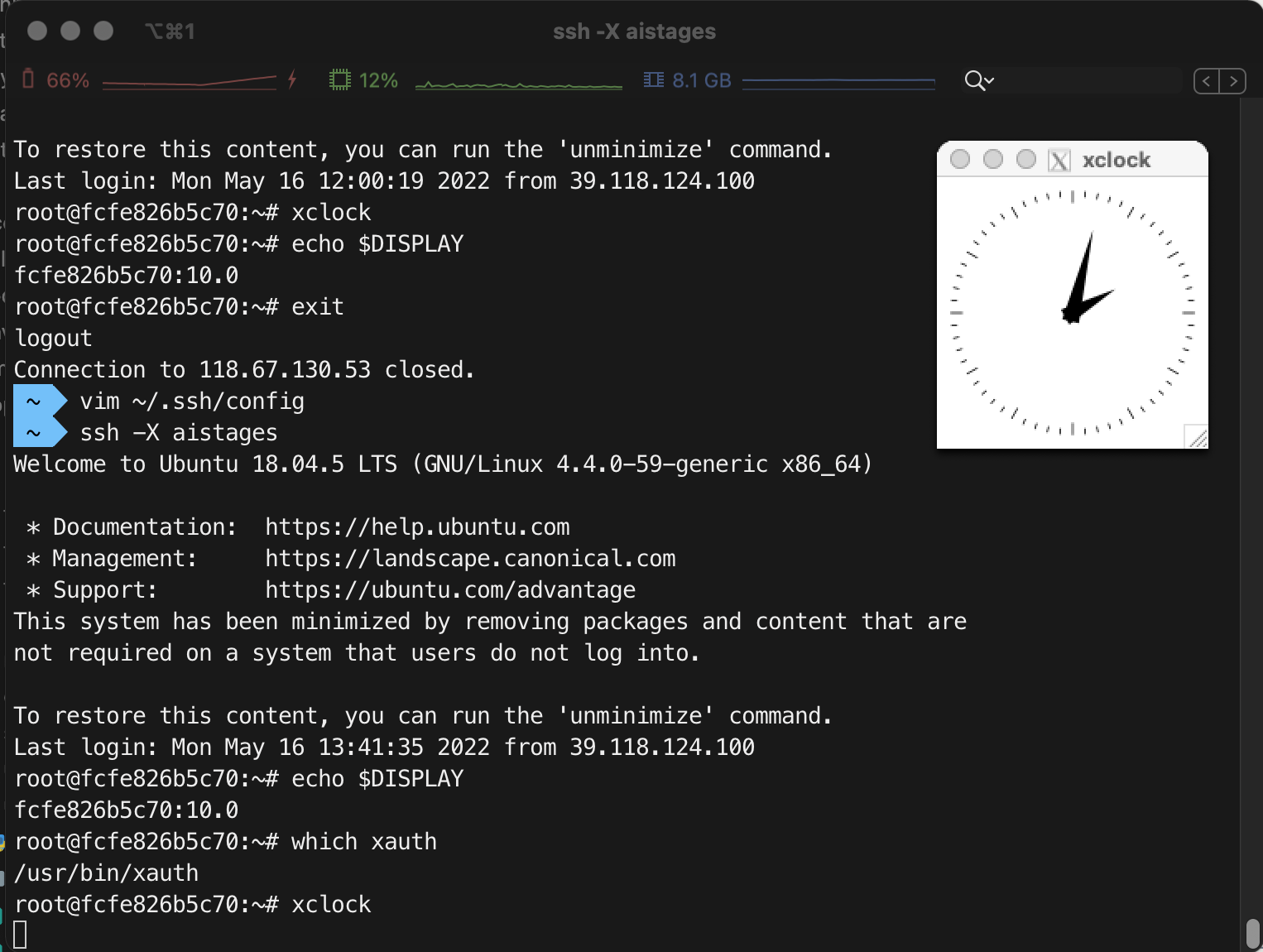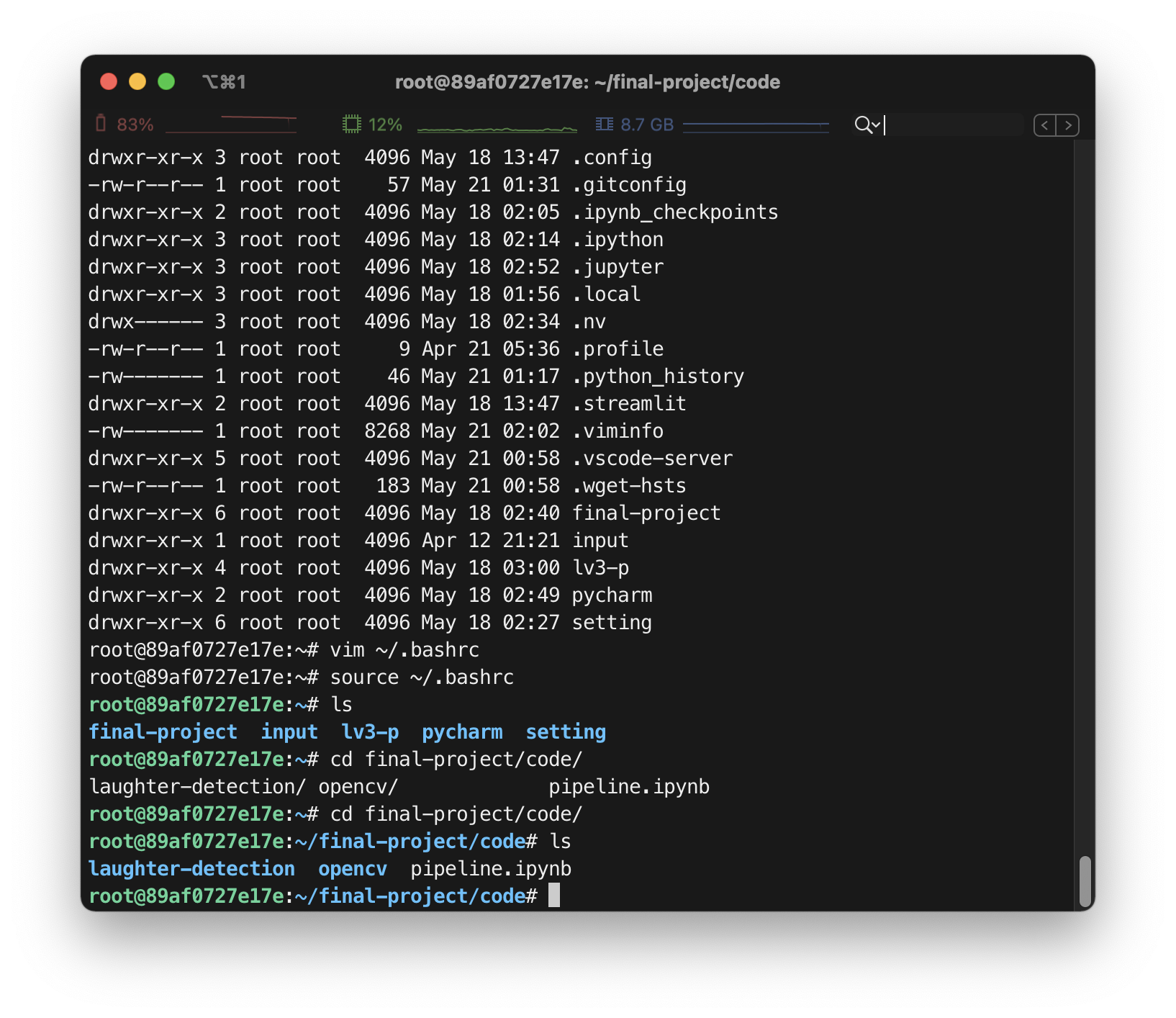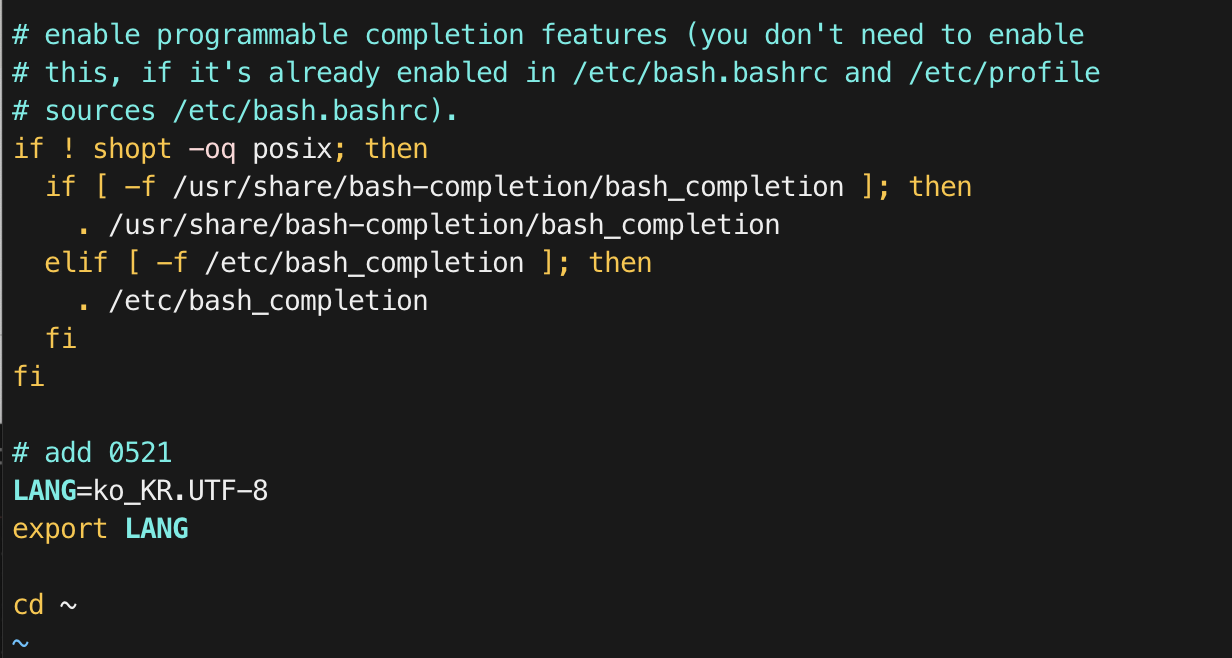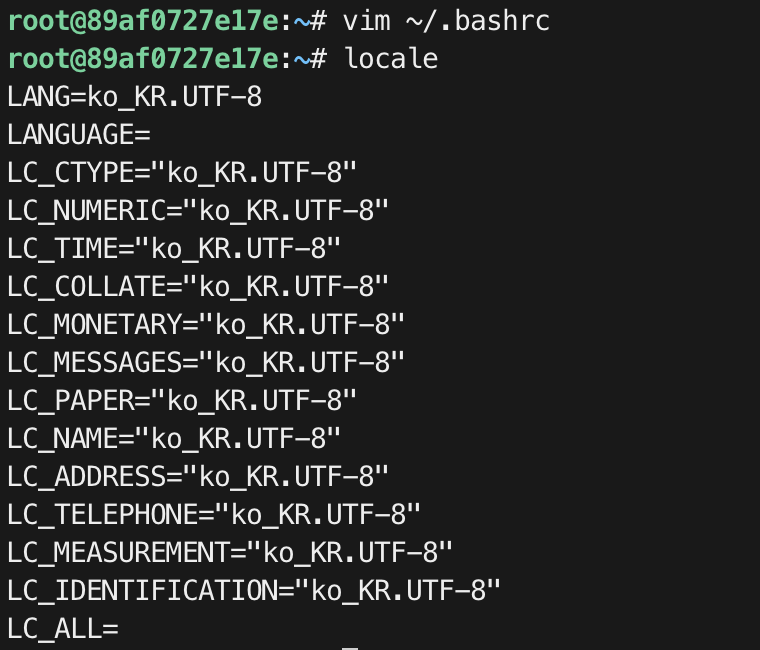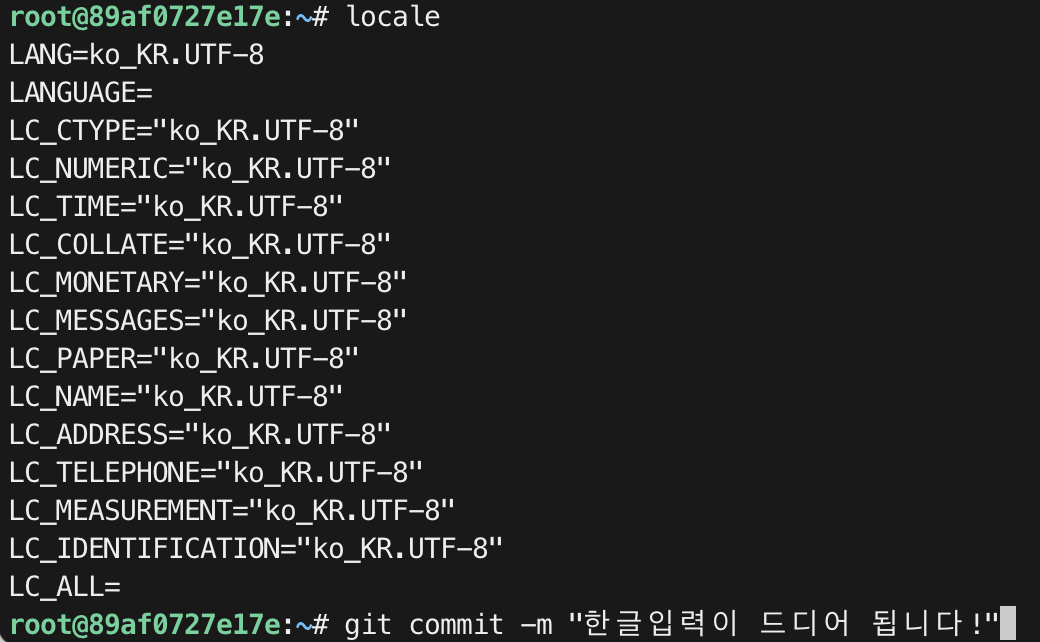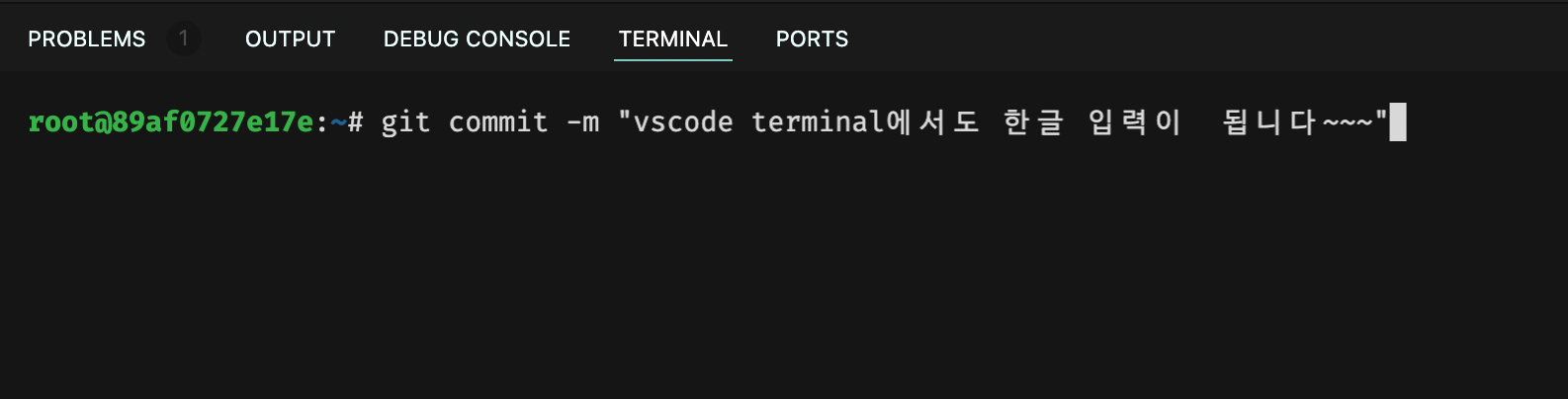[Tips] 원격 서버의 Bash Highlighting 설정 및 한글 깨짐 문제 해결 방법
[Tips] 원격 서버의 Bash Highlighting 설정 및 한글 깨짐 문제 해결 방법
문제 상황
터미널에서 원격 서버(aistages)의 bash shell로 접근했을 때, highlighting이 되지 않았고 한글이 깨지는 문제가 발생했다.
.bashrc 적용하기
우선,
.bashrc파일이 존재하는지 확인한다.1
vim /etc/skel/.bashrc # new file이 안 열리고 내용이 나온다면 존재하는 것이다.다음의 명령어로
.bashrc파일을~/위치로 복사한다.1 2 3
cd ~ # home 디렉토리로 이동 cp /etc/skel/.bashrc ~ # .bashrc 파일 복사 source ~/.bashrc # .bashrc 파일 적용
터미널에서 파일 형식마다 highlighting이 적용되어 보이는지 확인한다.
재부팅 할 때마다
source ~/.bashrc명령어를 직접 실행하지 않기 위해.bash_profile파일을 생성한다.1 2 3 4 5 6 7 8
vim .bash_profile # === 다음의 내용 입력 === # Get the aliases and functions if [ -f ~/.bashrc ]; then . ~/.bashrc fi
터미널에서 highlighting이 적용되는 것을 확인한다.
한글 깨짐 현상 해결하기
locale명령어로 현재의 언어 설정을 확인한다.다음의 명령어로 언어 패키지를 설치한다.
1
apt-get install -y language-pack-ko
.bashrc파일을 열고 다음을 추가한다.1 2 3 4 5 6 7 8 9 10 11
vim ~/.bashrc # === add === # add 0521 LANG=ko_KR.UTF-8 export LANG cd ~ # =========== source ~/.bashrc
locale명령어로 다시 확인한다.서버에 재접속하여 한글을 입력해본다. VSCode 내의 터미널에서도 해본다.
참고 자료
This post is licensed under CC BY 4.0 by the author.